Вайбер – популярное приложение для обмена сообщениями и звонков, доступное на разных устройствах. Если нужно удалить Вайбер с компьютера, сохраняя его на телефоне, есть несколько способов.
Первый способ - деактивировать аккаунт Вайбер на компьютере. Откройте приложение Вайбер на компьютере, затем перейдите в меню "Настройки" и выберите "Выход". Подтвердите свое решение, следуя инструкциям на экране. Теперь ваш аккаунт Вайбер на компьютере будет деактивирован, но останется активным на вашем телефоне. Обратите внимание, что это временно отключит доступ к вашему аккаунту на компьютере, и вы сможете в любое время снова войти.
После выполнения этих шагов Вайбер будет полностью удален с вашего компьютера, но останется на вашем телефоне.Выберите удобный для вас способ и следуйте инструкциям, чтобы деактивировать или удалить Вайбер с компьютера.
- Сначала закройте все открытые окна Вайбера на компьютере. Убедитесь, что приложение полностью закрыто и больше не запущено в фоновом режиме.
- Откройте меню «Пуск» на компьютере и найдите в списке программ Вайбер.
- Щелкните правой кнопкой мыши по значку Вайбера и выберите «Удалить».
- Следуйте инструкциям деинсталлятора и подтвердите удаление Вайбера с компьютера.
- После завершения удаления Вайбера, удалите оставшиеся временные файлы и папки, связанные с приложением. Перейдите в папку «Program Files» или «Program Files (x86)» на вашем компьютере и найдите папку с названием «Viber» или «ViberPC». Удалите эту папку вместе со всем ее содержимым.
- Теперь Вайбер полностью удален с вашего компьютера.
Удаление Вайбера с компьютера не затронет его наличие на вашем телефоне. Если вы хотите сохранить Вайбер на телефоне, просто используйте его и синхронизируйте контакты и сообщения.
Избавиться от Вайбера на компьютере навсегда

Установка мессенджера Вайбер на компьютер удобна, но после некоторого времени возникает необходимость удаления программы. Чтобы полностью избавиться от Вайбера на компьютере, выполните следующие шаги:
- Закройте приложение Вайбер, если оно запущено.
- Откройте меню "Пуск" в Windows, перейдите в "Настройки" и выберите "Система".
- В разделе "Приложения и фичи" найдите Вайбер и удалите его.
- Найдите Вайбер в списке установленных приложений и выберите его.
- Нажмите на кнопку "Удалить" и подтвердите действие, следуя инструкциям на экране.
- После завершения удаления Вайбер будет полностью удален с вашего компьютера.
Следуя этим шагам, вы сможете полностью удалить Вайбер с компьютера и избавиться от ненужных файлов и данных. Однако помните, что ваш аккаунт Вайбер останется на вашем телефоне, и вы сможете продолжать пользоваться мессенджером на нем.
Тщательное удаление Вайбер с компьютера
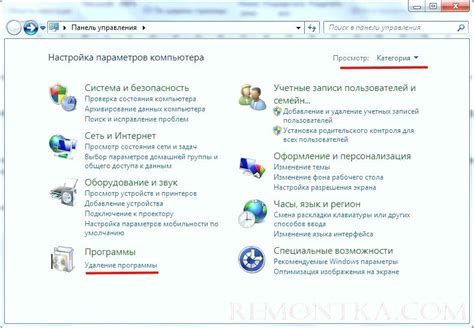
Чтобы тщательно удалить Вайбер с компьютера, выполните следующие шаги:
- Закрыть Вайбер: Убедитесь, что Вайбер полностью закрыт, включая все окна и процессы, связанные с ним.
- Удалить приложение: Найдите значок Вайбер на рабочем столе или в меню "Пуск" и щелкните правой кнопкой мыши. Выберите "Удалить" или "Деинсталлировать" в появившемся контекстном меню. Следуйте инструкциям на экране, чтобы завершить процесс удаления.
- Удалить остаточные файлы: После удаления приложения остаются некоторые файлы и папки, связанные с Вайбер. Чтобы удалить их, откройте проводник и в адресной строке введите:
%appdata%\Roaming. Найдите папку "Viber" и удалите ее. Затем в адресной строке введите:%localappdata%и удалите папку "Viber" из этой директории. - Очистить реестр: Если вы хотите удалить Вайбер с компьютера, нужно также удалить его из реестра. Для этого откройте редактор реестра, нажмите
Win + Rи введитеregedit. Найдите папку "Viber" по путиHKEY_CURRENT_USER\Softwareи удалите ее. Затем зайдите вHKEY_LOCAL_MACHINE\SOFTWARE\Microsoft\Windows\CurrentVersion\Uninstallи удалите также папку "Viber".
После выполнения этих шагов Вайбер будет удален с компьютера. Не забудьте остаться авторизованным в приложении на телефоне, чтобы сохранить доступ к аккаунту.
Сохранение Вайбер на телефоне
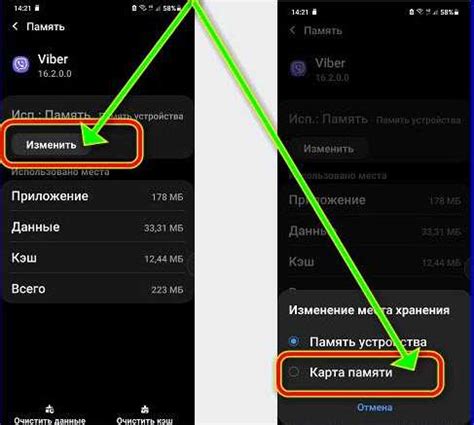
Если вы решили удалить Вайбер с компьютера, но хотите оставить его на телефоне, существует несколько способов сохранить приложение на мобильном устройстве:
1. Отключение синхронизации
Первым шагом для сохранения Вайбер на телефоне является отключение синхронизации с Вашим аккаунтом на компьютере. Для этого откройте настройки Вайбер на компьютере и найдите опцию синхронизации. Отключите эту опцию, чтобы предотвратить удаление приложения с Вашего телефона.
2. Создание резервной копии
Другой способ сохранения Вайбер на телефоне - создание резервной копии. Это позволит сохранить все Ваши чаты, контакты и настройки Вайбер. Для этого откройте настройки Вайбер на Вашем телефоне, найдите раздел резервного копирования и выполните необходимые действия для создания резервной копии.
3. Загрузка Вайбер из PlayMarket или AppStore
Если Вы удалите Вайбер с компьютера, Вы всегда сможете загрузить приложение на Ваш телефон с помощью магазина приложений PlayMarket (для Android) или AppStore (для iOS). При этом Ваши данные и настройки сохранятся, и Вы сможете продолжать использовать Вайбер на мобильном устройстве без проблем.
Следуя этим простым шагам, вы сможете удалить Вайбер с компьютера, оставив его на телефоне и сохраняя доступ к своим чатам и контактам.
Способы хранения Вайбер на мобильном устройстве
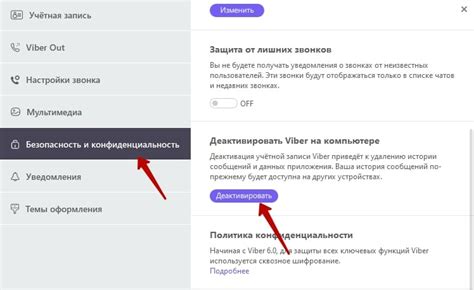
1. Официальное приложение Вайбер
Самый простой способ установить Вайбер на мобильном устройстве - это скачать официальное приложение из магазина приложений вашей операционной системы (App Store для iOS или Google Play для Android). Просто найдите приложение Вайбер на своем телефоне, установите его и начинайте пользоваться.
2. Копирование и восстановление данных
Другой способ сохранить Вайбер на мобильном устройстве – это копирование данных приложения и их восстановление после удаления и повторной установки Вайбер. Вайбер позволяет создавать резервные копии ваших сообщений, контактов, фотографий и других данных. Перед удалением Вайбер с вашего устройства создайте резервную копию данных, а затем, после повторной установки Вайбер, восстановите свои данные. Таким образом, вы сохраните свои сообщения и другую важную информацию.
3. Вайбер на встроенной памяти
Некоторые мобильные устройства предлагают возможность установить Вайбер непосредственно на встроенную память устройства, что позволяет сохранить Вайбер и его данные даже после удаления или обновления операционной системы. Если ваше устройство поддерживает эту функцию, установите Вайбер на встроенную память, чтобы быть уверенным в сохранности приложения.
Теперь вы можете удалить Вайбер с компьютера, но оставить его на телефоне, чтобы продолжить общение с друзьями и близкими.
Не удалять Вайбер с телефона полностью

При удалении Вайбера с компьютера приложение может также удалиться с телефона. Чтобы этого избежать, существуют способы.
Один из способов решить эту проблему - отключить синхронизацию Вайбера между компьютером и телефоном. Зайдите в настройки приложения Вайбер на телефоне, найдите раздел "Подключенные устройства" или "Синхронизация" и отключите синхронизацию с компьютером.
Если вы используете Вайбер на телефоне через приложение, удаление Вайбера с компьютера никак не повлияет на ваше приложение на телефоне. Оно останется рабочим и сохранит все ваши контакты, сообщения и настройки.
Если все же удалите Вайбер с телефона или потеряете доступ к приложению, не беспокойтесь. Вы сможете повторно установить Вайбер из официального приложения в App Store или Google Play и войти в свою учетную запись, чтобы восстановить все свои данные.